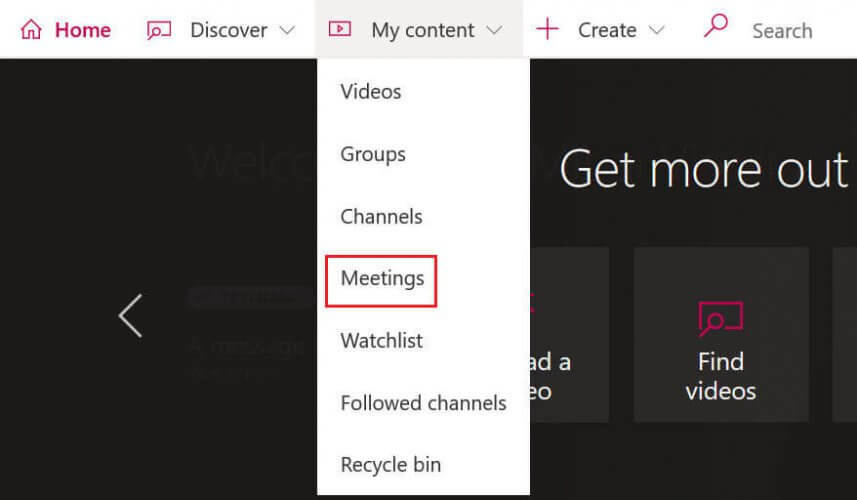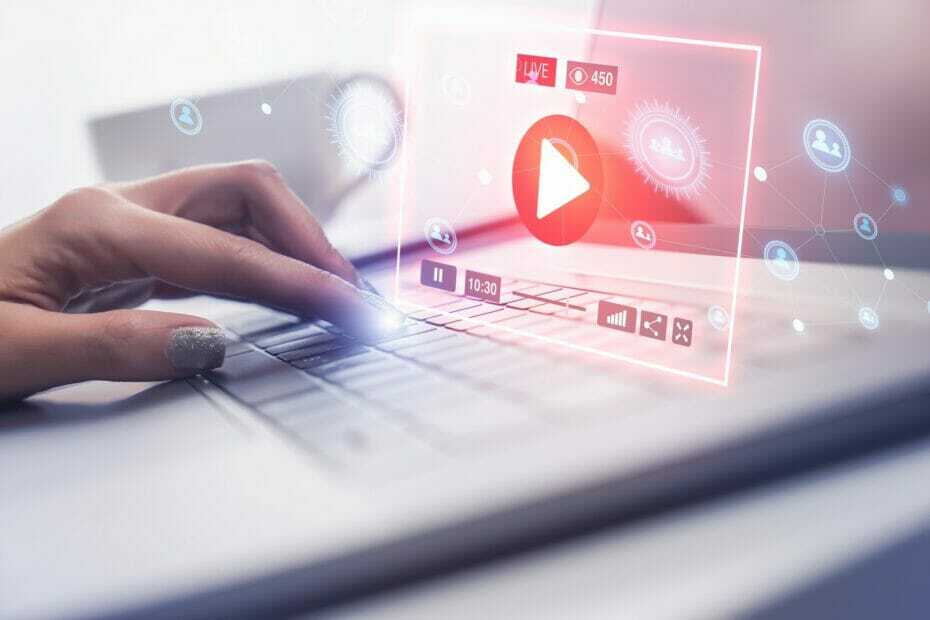- A Microsoft anunciou que é disponibilizando fundos personalizados.
- Estamos, é claro, falando sobre a versão Android do aplicativo Teams.
- Espera-se que o processo de lançamento do recurso termine no final do mês.
- Você pode desfocar o fundo ou adicionar uma imagem predefinida ou carregada.

A Microsoft acaba de anunciar que finalmente trouxe o aplicativo Teams para Android em paridade com o aplicativo iOS, disponibilizando fundos personalizados.
Esse recurso incrível começará a ser lançado em meados de novembro e deve ser totalmente concluído no final deste mês.
Portanto, não teremos que esperar tanto tempo para fazer malabarismos com os planos de fundo durante uma reunião, ou simplesmente nos preparar para uma.
Como posso mudar o background das minhas equipes?
No entanto, para alterar seu plano de fundo, seu dispositivo Android deve seguir alguns requisitos. Não se assuste, você não terá que comprar o smartphone mais recente, mas precisará verificar algumas coisas.
Por exemplo, seu dispositivo deve ter o aplicativo móvel Teams para Android, versão 1416 / 1.0.0.2021143402 ou posterior. Além disso, o sistema operacional desse dispositivo deve ser a versão 10 ou posterior do Android.
Mais um aspecto a levar em consideração é a GPU do gadget. Para que você possa usar o recurso, a GPU deve ser Qualcomm Adreno 610, Arm Mali-G71, Arm Mali-T720 e todas as versões mais recentes desses modelos.
Você pode alternar entre os planos de fundo enquanto se prepara para uma apresentação importante e até mesmo durante a reunião.
Por exemplo, você pode selecionar Desfoque para mascarar o fundo. Você vai parecer bem e claro, enquanto tudo atrás de você fica sutilmente escondido.
Se desejar, você também pode substituir seu plano de fundo por uma das imagens fornecidas ou por uma de sua escolha, desde que seja um arquivo .JPG, .PNG ou .BMP.
Como altero o plano de fundo antes do início de uma reunião?
- Durante a preparação, pressione o Definições botão.
- Selecione Efeitos de fundo.

- Selecione o fundo desejado e pressione o Feito botão.
- Se você deseja fazer upload de uma imagem e usá-la como plano de fundo, clique no + botão.
- Para desligar o efeito de fundo, pressione o botão Negado botão.
Posso mudar minha experiência durante uma reunião ou ligação?
A resposta é sim e estamos prestes a mostrar exatamente como você pode fazer isso sozinho com facilidade.
- Vá para a sua reunião ou controle de chamadas e selecione Mais opções.
- aperte o Mostrar efeitos de fundo botão.

- Selecione o fundo desejado e pressione o Feito botão.
- Se você deseja fazer upload de uma imagem e usá-la como plano de fundo, clique no + botão.
- Para desligar o efeito de fundo, pressione o botão Negado botão.
É isso! Isso é praticamente tudo que você precisa saber sobre como mudar seus planos de fundo na versão Android do Teams quando estiver apenas se preparando ou durante uma reunião.
No entanto, lembre-se de que esse recurso pode não estar disponível se o administrador do Microsoft Teams proibir planos de fundo personalizados nas políticas de plano de fundo personalizadas que já estão definidas para todos os outros clientes do Teams.